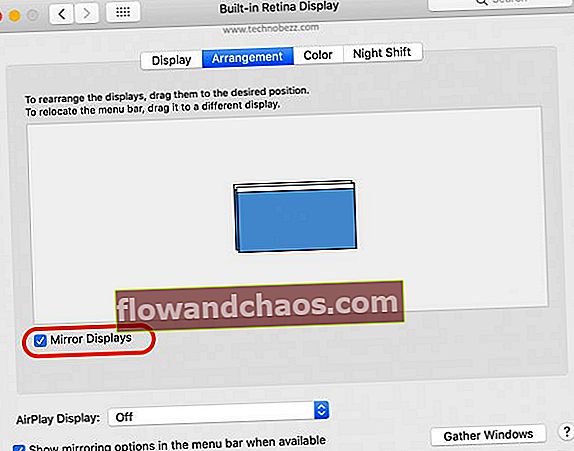Plánujete obchodný alebo školský projekt pred mnohými ľuďmi, ktorí používajú váš MacBook? Možno budete musieť pripojiť MacBook k projektoru. Nie je to ťažká vec. Tu sa podelím o kroky, ako používať MacBook na prezentáciu pomocou projektora.
Pozri tiež: Ako prenášať údaje z Macu na Mac pomocou nástroja Migration Assistant
Ako pripojiť MacBook k projektoru
Získajte adaptér a kábel HDMI

MacBook môžete pripojiť k projektoru pomocou kábla DVI, VGA alebo HDMI. Apple, bohužiaľ, na svojich počítačoch Mac neposkytuje porty HDMI ani VGA. Adaptér si teda musíte dokúpiť zvlášť. Na trhu existujú rôzne adaptéry, ale nezabudnite si kúpiť ten správny. Najskôr identifikujte, aký typ portov váš MacBook a projektor majú.
Pre MacBook začiatkom 2015 a novší / MacBook Pro koncom 2016 a novšie môžete použiť USB-C VGA multi-adaptér alebo USB-C Digital AV Multi-adaptér. Ak vlastníte MacBook alebo MacBook Pro koncom roku 2008 a novšie, použite adaptér Apple Mini DisplayPort na VGA. Budete tiež potrebovať videokabel, napríklad kábel VGA alebo HDMI.
Pripojte MacBook k projektoru
Pred pripojením kábla a adaptéra k MacBooku a projektoru musíte zapnúť obe zariadenia. Pripojte adaptér k jednému z portov MacBooku. Potom pripojte jeden koniec kábla HDMI alebo VGA k projektoru a druhý koniec k adaptéru. Uistite sa, že kábel a adaptér sú správne zapojené.
Nastavte si Mac
Po pripojení MacBooku k projektoru pomocou kábla a adaptéra je čas nastaviť váš MacBook. Tu sú kroky:
- Kliknite na logo Apple v pravom rohu obrazovky vášho MacBooku a vyberte System Preferences.
- Na novom paneli vyhľadajte položku Displeje a kliknite na ňu.
- Hneď ako sa zobrazí tabla Zobraziť, kliknite na kartu rozbaľovacej ponuky vedľa položky „Optimalizovať pre“. Tu uvidíte názov svojho projektora. Kliknite na ňu.
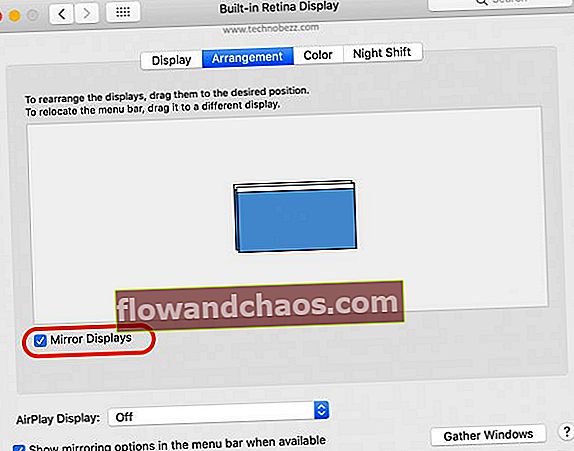
- Kliknite na Usporiadanie na hornej karte ponuky na paneli Obrazovka a začiarknite políčko „Zrkadlové displeje“.
- Hotový.
To je všetko. Teraz ste pripravení urobiť prezentáciu alebo sledovať film z vášho MacBooku pomocou projektora.